Möchten Sie eingeloggten Benutzern separate WordPress-Menüs anzeigen?Standardmäßig lässt WordPress Sie dasselbe Menü für die Navigation in einem bestimmten Themenbereich anzeigen. Was aber, wenn Sie eingeloggten Benutzern auf Ihrer Website ein alternatives menu? anzeigen möchten

Dieser Beitrag zeigt, wie man einfach verschiedene Menüs für angemeldete WordPress-Benutzer anzeigt.
Bedeutung verschiedener Menüs für angemeldete Benutzer
Das Ändern verschiedener Aspekte Ihrer WordPress-Website basierend auf den Aktionen der Besucher schafft ein personalisiertes Erlebnis für jeden Benutzer.
Mit diesen maßgeschneiderten Inhalten können Sie die WordPress-Benutzererfahrung verbessern.
Erstellen Sie erstaunliche Websites
Mit dem besten kostenlosen Seite Builder Elementor
Jetzt anfangenWenn Sie eine Website betreiben, auf der sich Benutzer nicht registrieren oder anmelden müssen, können Sie wahrscheinlich auf Ihrer gesamten Website dieselben Navigationsmenüs verwenden.
Andere Websites können jedoch enorm davon profitieren, eingeloggten Benutzern angepasste Menüs anzuzeigen.
Websites wie ein Online-Shop, eine Website-Community für WordPress-Mitglieder und eine Online-Lernplattform können alle von angepassten Navigationsmenüs profitieren.
Ein angepasstes Navigationsmenü für eingeloggte Benutzer erleichtert das Auffinden von Artikeln, für die sie sich registriert haben.
Beispielsweise kann ein Benutzer eines Online-Shops sein Konto verwalten, und ein Mitglied einer kostenpflichtigen Community kann sein Abonnement schnell verlängern oder seine gekauften Online-Kurse anzeigen.
Mit WordPress können Sie standardmäßig so viele Navigationsmenüs erstellen, wie Sie möchten. Es kann jedoch nur ein Menü an einer bestimmten Stelle in einem WordPress-Theme angezeigt werden.
Lassen Sie uns daher untersuchen, wie Sie dieses Verhalten einfach ändern und eingeloggten WordPress-Benutzern verschiedene Menüs anzeigen können.
Erstellen von Menüs für angemeldete und nicht angemeldete Benutzer
Unabhängig davon, wie Sie sich entscheiden, müssen Sie zuerst die Navigationsmenüs entwerfen, die angemeldeten und abgemeldeten Benutzern angezeigt werden.
Navigieren Sie in Ihrem WordPress-Dashboard einfach zu Appearance » Menus. Wenn Sie bereits ein Navigationsmenü haben, das Sie für alle Benutzer auf Ihrer Website verwenden, können Sie dies zu Ihrem Standardmenü machen.
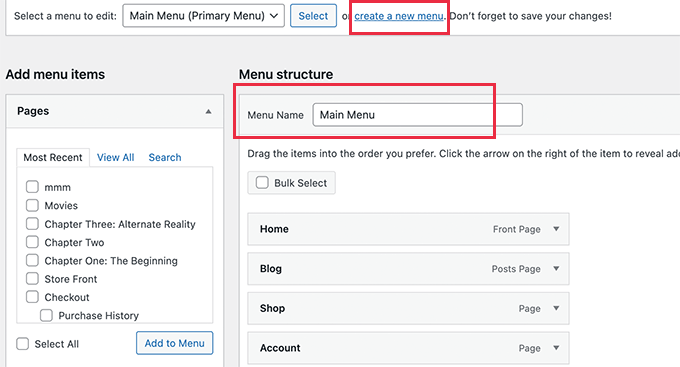
Klicken Sie auf den Link „Neues Menü erstellen“, um ein neues Menü für angemeldete Benutzer zu erstellen.
Hier können Sie Menüoptionen für registrierte oder eingeloggte Benutzer bereitstellen. Beispielsweise können Sie einen Abmeldelink in Ihr Menü aufnehmen.
Auf der linken Seite des Bildschirms wird eine Liste der Seiten Ihrer Website angezeigt. Um Ihrem Menü eine Seite hinzuzufügen, markieren Sie einfach das Kästchen neben der Seite und klicken Sie auf die Schaltfläche „Zum Menü hinzufügen“.
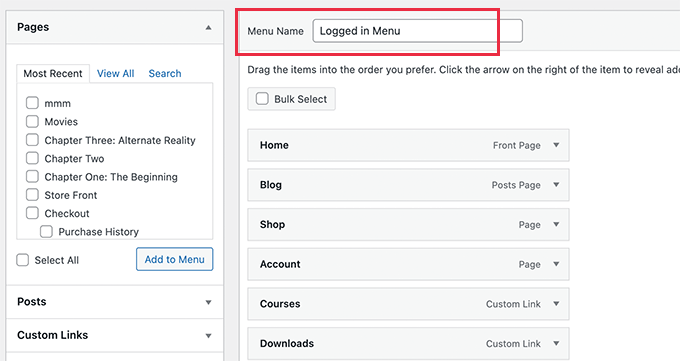
Sie können die Menüelemente auf der rechten Seite des Bildschirms auch neu anordnen, indem Sie sie ziehen und ablegen.
Weiter unten auf der Seite können Sie auswählen, wo Ihr Menü angezeigt werden soll. Sie müssen diesem Menü zu diesem Zeitpunkt keinen Ort zuweisen. Dies wird später in diesem Artikel geschehen.
Vergessen Sie nicht, auf „Menü speichern“ zu klicken, um Ihre Änderungen zu speichern.
Methode 1: Zeigen Sie ein anderes Menü mit einem Plugin an
Dies ist die empfohlene Strategie für alle WordPress-Benutzer.
Die Installation und Aktivierung des Conditional Menus -Plugins ist der erste Schritt. Sie müssen die Seite Appearance » Menus besuchen und nach der Aktivierung zur Option „Standorte verwalten“ wechseln.
Hier sehen Sie die Liste der Menüpositionen, die von Ihrem WordPress-Design erstellt wurden, sowie die Menüs, die derzeit angezeigt werden.
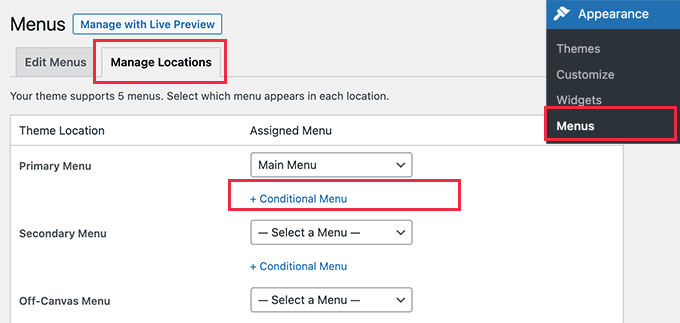
Beispielsweise zeigt es an, dass unser primärer Menüstandort ein Navigationsmenü mit der Bezeichnung „Hauptmenü“ anzeigt.
Jetzt müssen wir das Plugin anweisen, ein alternatives Menü anzuzeigen, wenn ein bestimmtes Kriterium erfüllt ist.
Klicken Sie dazu auf die Option „+ Conditional Menu“ und wählen Sie dann das Navigationsmenü, das Sie für angemeldete Benutzer anzeigen möchten, aus dem Dropdown-Menü aus.
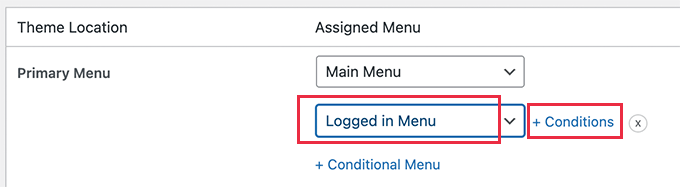
Sie müssen dann auf die Option „+-Bedingungen“ klicken.
Dadurch wird ein Popup mit einer Vielzahl von Bedingungen zur Auswahl angezeigt.
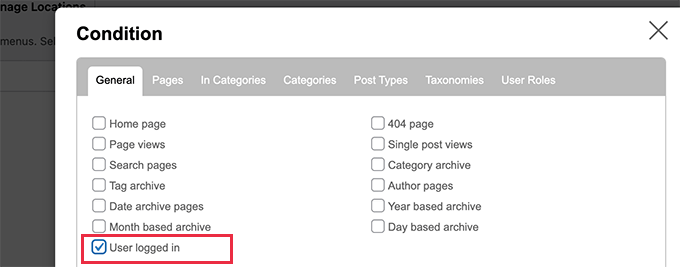
Aktivieren Sie das Kontrollkästchen neben „Angemeldeter Benutzer“ und klicken Sie dann auf die Schaltfläche „Speichern“.
Sie können nun das Menü für angemeldete Benutzer auf Ihrer Website anzeigen. Sie können sich auch von Ihrem WordPress-Administrationsbereich abmelden, um das Navigationsmenü anzuzeigen, das allen anderen Benutzern angezeigt wird.
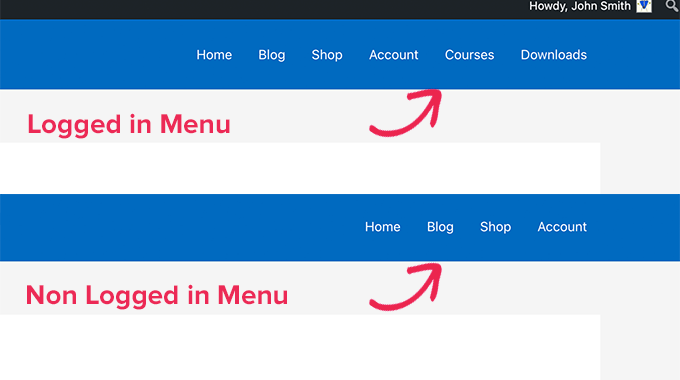
Methode 2: Erstellen Sie ein anderes Menü mit Code
Diese Technik erfordert das Hinzufügen von Code zu Ihrer WordPress-Site. ich
Der folgende Code muss der Datei functions.php Ihres Themes oder einem seitenspezifischen Plugin hinzugefügt werden.
function my_wp_nav_menu_args( $args = '' ) {
if( is_user_logged_in() ) {
// Logged in menu to display
$args['menu'] = 43;
} else {
// Non-logged-in menu to display
$args['menu'] = 35;
}
return $args;
}
add_filter( 'wp_nav_menu_args', 'my_wp_nav_menu_args' );Ersetzen Sie 43 und 35 durch die IDs der bereits erstellten Navigationsmenüs.
Auf der Seite Menüs finden Sie die ID eines Navigationsmenüs, indem Sie es auswählen. Sie sehen die Menü-ID in der Adressleiste Ihres Browsers.
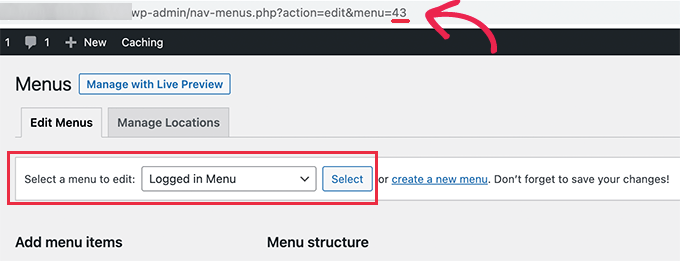
Einpacken
Wenn Sie einen Seitenersteller wie Elementor oder Divi verwenden, können Sie diese Methode dennoch verwenden, um ein einzigartiges Menü für angemeldete und abgemeldete Benutzer zu erstellen. Dieser Artikel soll Sie beim Erstellen eines Menüs für eine abonnementbasierte oder benutzerbasierte Website unterstützen.





